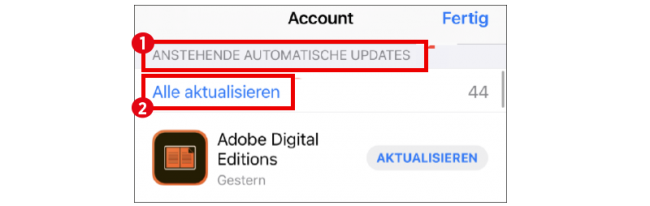Im App Store für Ihr iPhone finden Sie zahlreiche Apps der unterschiedlichsten Anwendungsbereiche, von Zeitungs- und Zeitschriften-Apps über Nachschlagewerke bis hin zu Fitness- oder Reise-Apps. Büroprogramme fehlen ebenso wenig wie die unvermeidlichen Spiele. Hier ist für jeden etwas dabei.
● Angesagte Gratis-Apps finden
Um die besten kostenlosen Apps zu finden sind nur wenige Fingertipps notwendig. Starten Sie zuerst den App Store. Tippen Sie dann auf das Symbol „Apps“ (1) und scrollen Sie nach unten bis zum Eintrag „App-Charts (gratis)“ (2) und tippen Sie gegebenenfalls auf „Alle anzeigen“. Nun werden die gegenwärtig beliebtesten Gratis-Apps aufgelistet. Möchten Sie ausschließlich Gratis-Apps einer bestimmten Kategorie sehen, dann wählen Sie stattdessen weiter oben die passende Kategorie aus und suchen den Eintrag „Charts (gratis). Tippen Sie erneut auf „Alle anzeigen“. Zum Installieren einer App genügt ein Fingertipp auf „Laden“ (3).
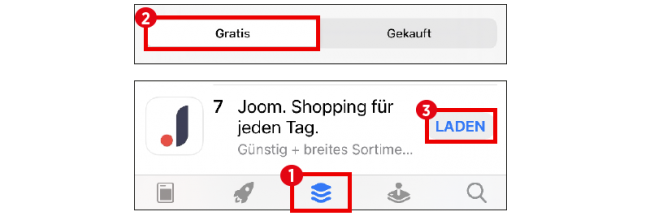
● Apps suchen
Falls Sie eine App suchen, dann haben Sie mehrere Möglichkeiten: Neben den oben erwähnten Charts können Sie auf der Startseite „Heute“ (1) nachschauen. Oder Sie tippen unten auf „Apps“ (2) oder „Spiele“ (3) und beachten dort zum Beispiel die Kategorien „Beliebte Apps“ beziehungsweise „Unsere aktuellen Lieblings-Apps“. Des Weiteren ist eine Suche über die gewünschte Kategorie möglich. Kennen Sie den Namen einer App oder auch einen passenden Suchbegriff, dann geben Sie diesen nach einem Fingertipp auf das Lupen-Symbol rechts unten (4) in das Suchfeld ein und führen die Suche durch.
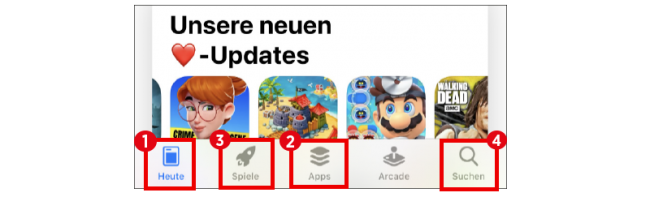
● Updates installieren
Für die auf Ihrem iPhone befindlichen Apps, ob von Apple oder von anderen Entwicklern, werden in unregelmäßigen Abständen Updates zur Verfügung gestellt. In der Regel werden diese automatisch installiert. Ist das nicht der Fall oder möchten Sie nicht so lange warten, dann können Sie diese auch selbst installieren. Tippen Sie dazu im App Store rechts oben auf Ihr Profilbild und tippen Sie dann unter dem Eintrag „Ausstehende automatische Updates“ (1) auf „(Alle) aktualisieren“ (2). Warten Sie bis die Updates abgeschlossen sind, dann können Sie die Apps wiederverwenden.